Linuxda bazaviy buyruqlar va utilitlar
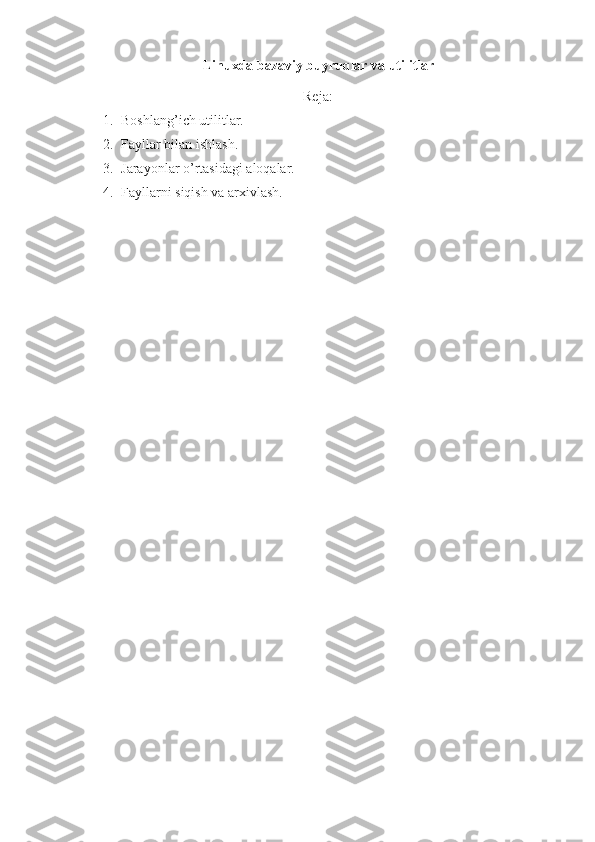
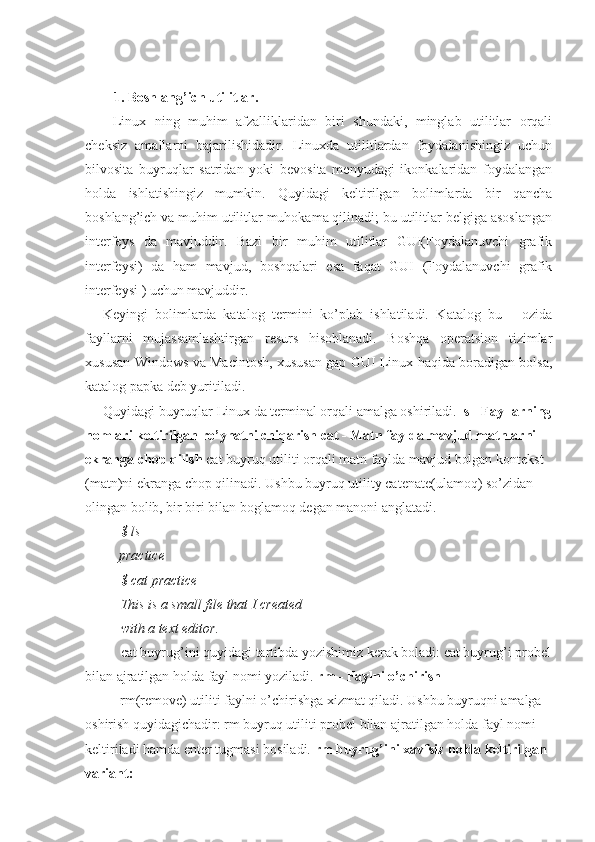
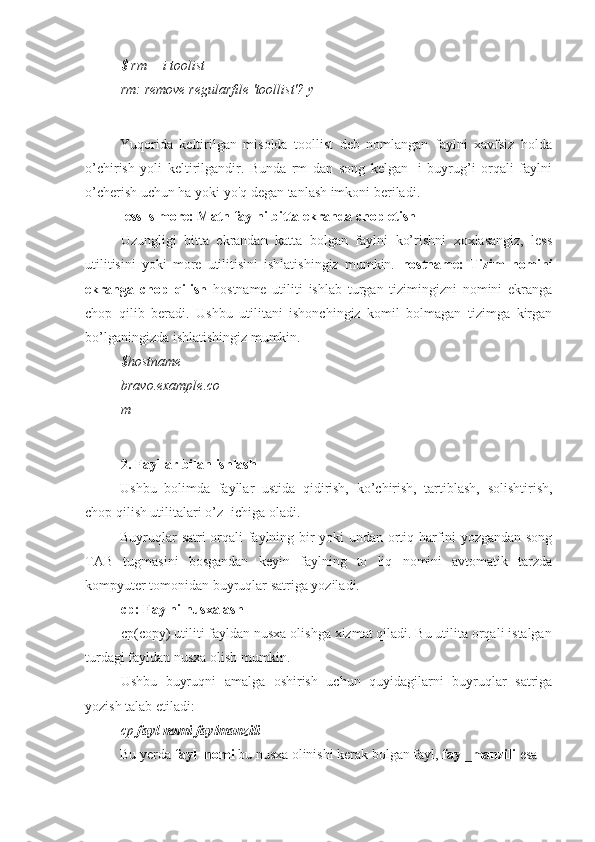
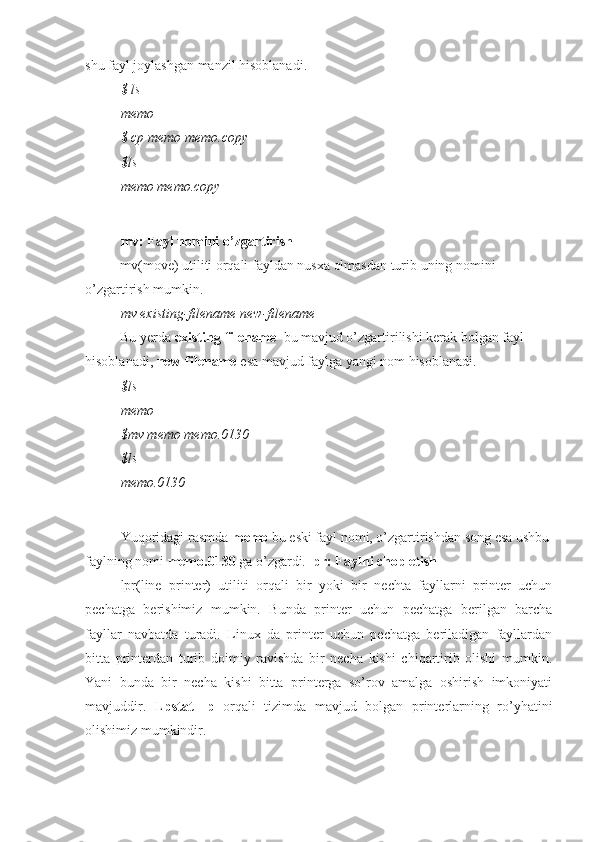
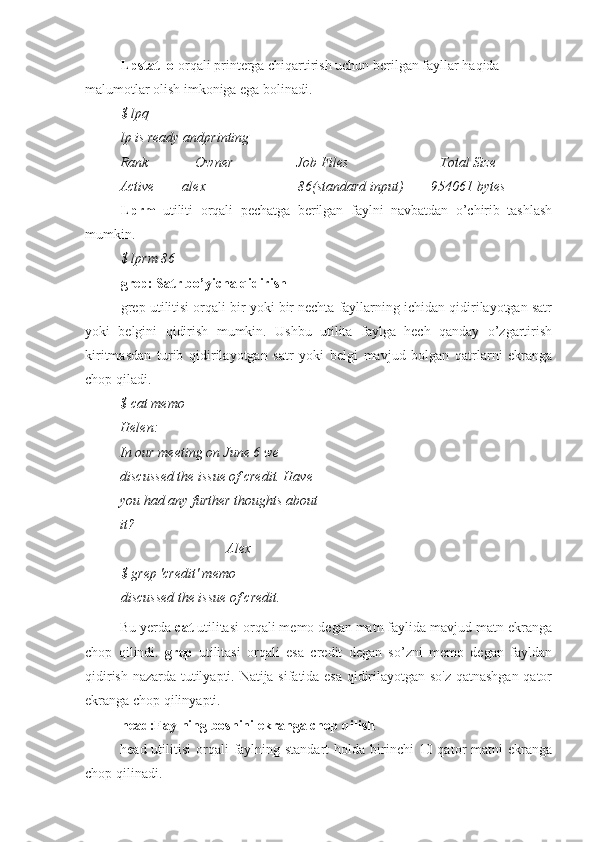
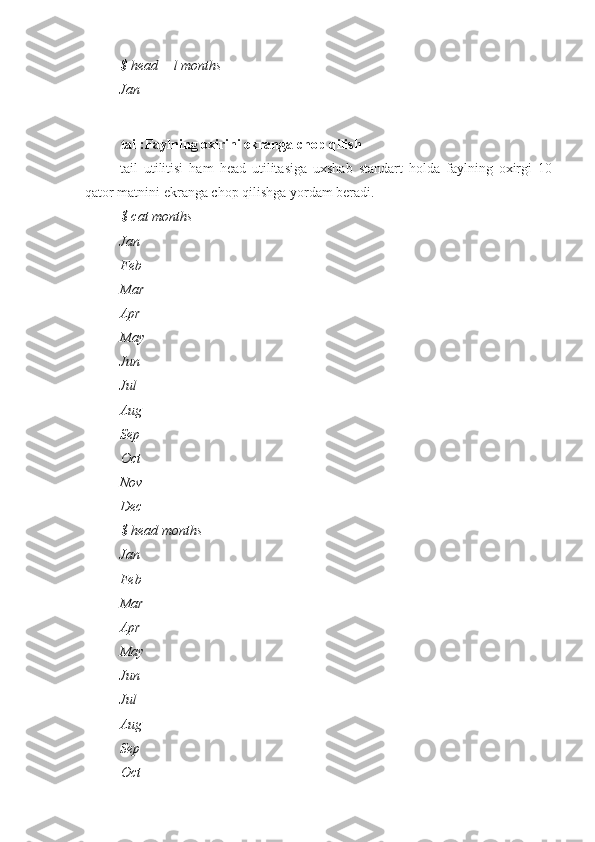
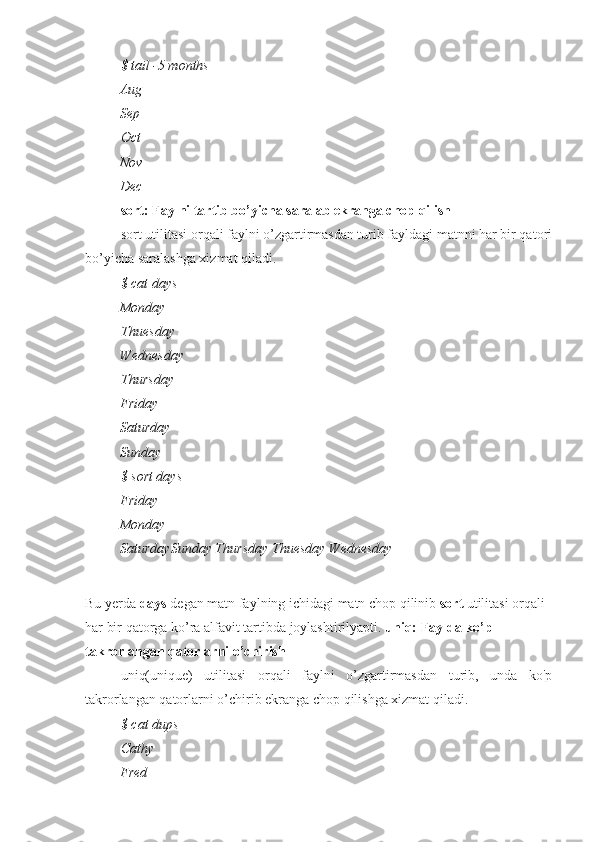
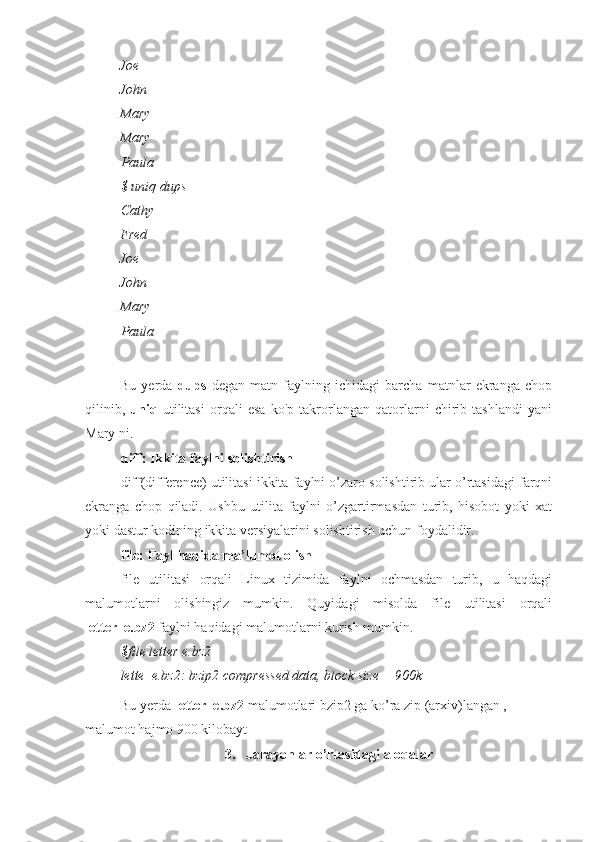
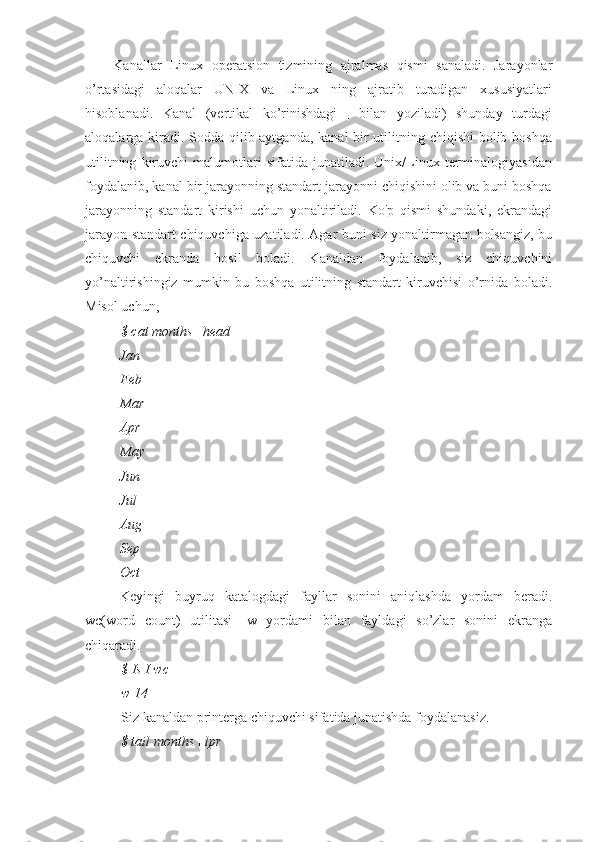
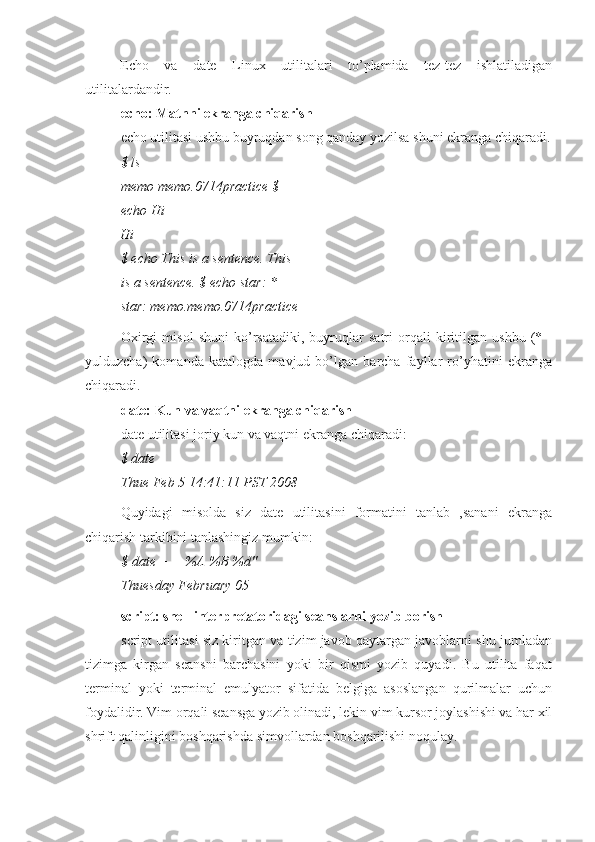
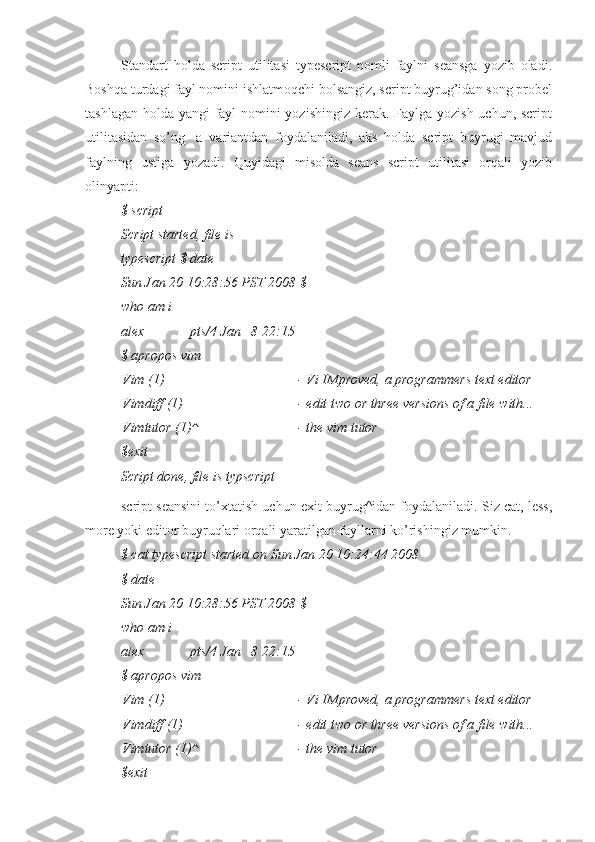
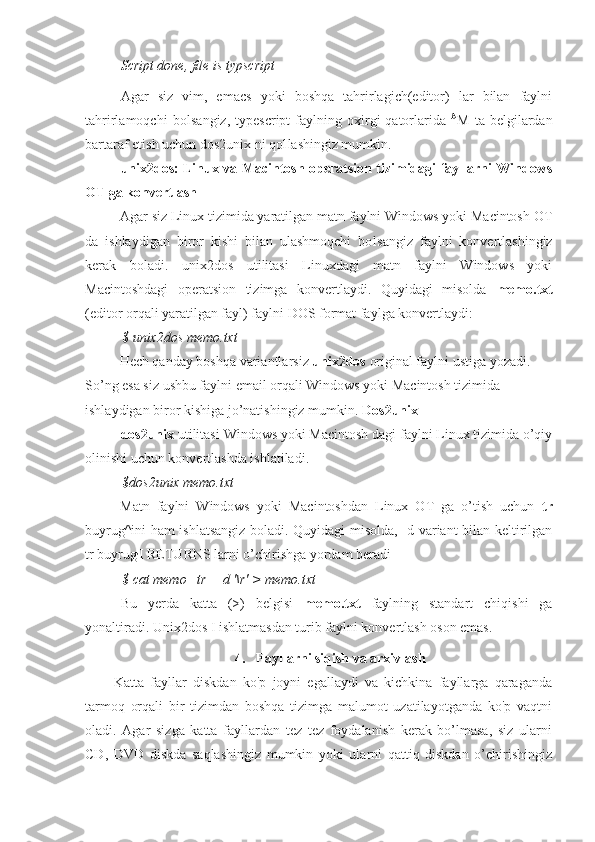
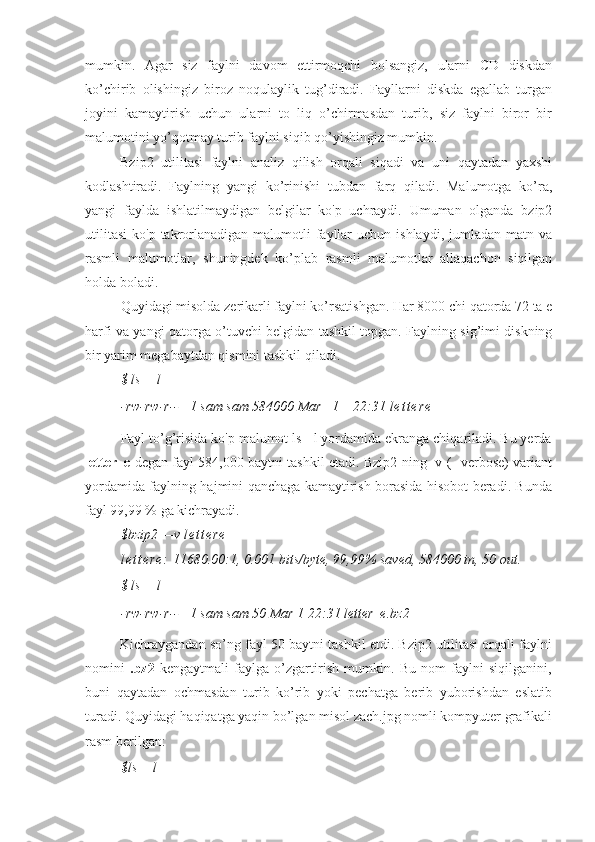
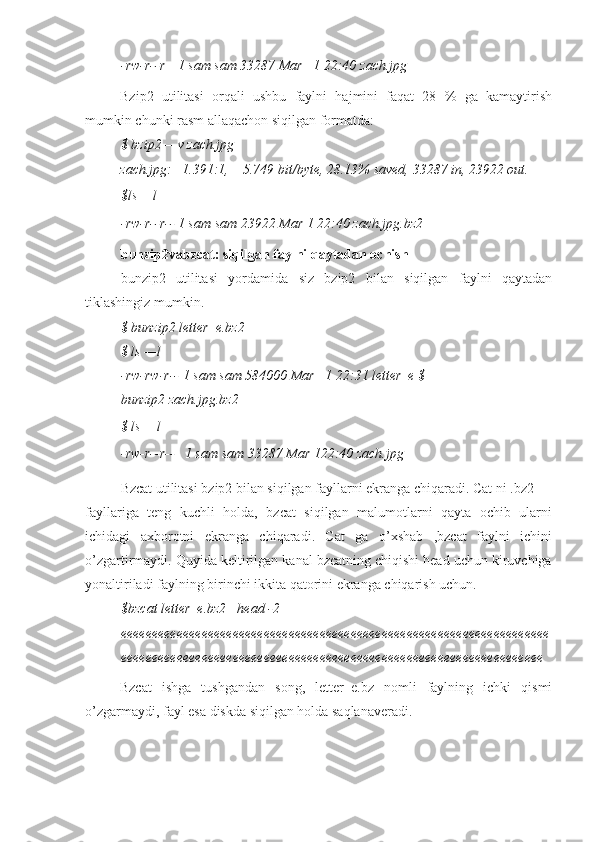
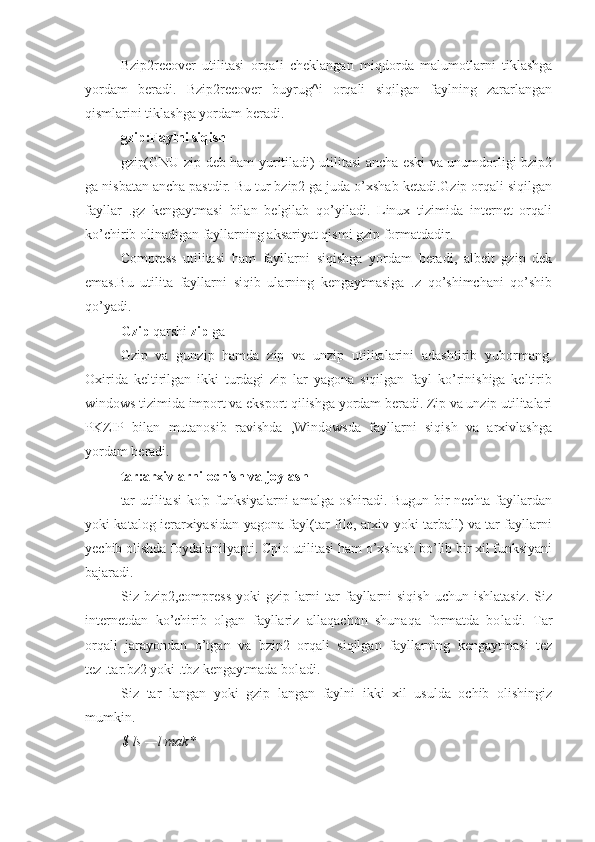

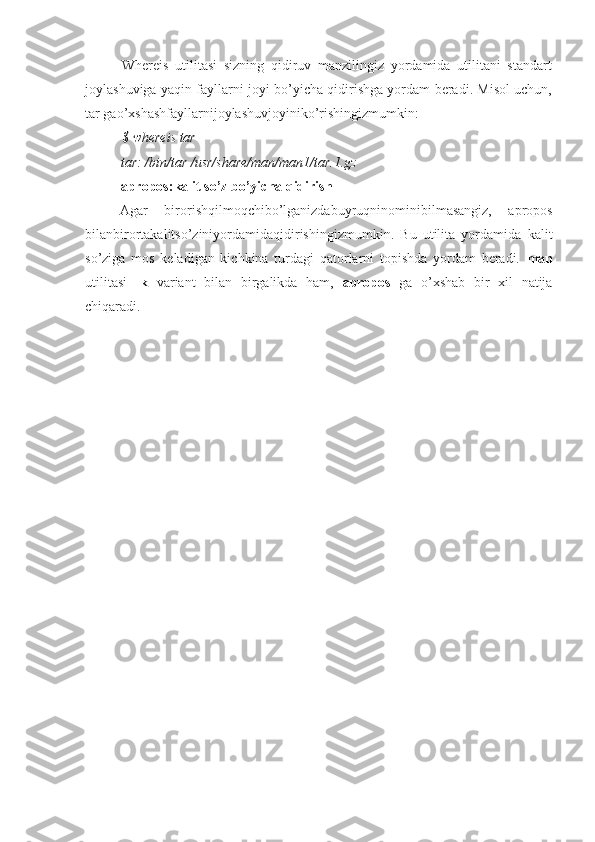
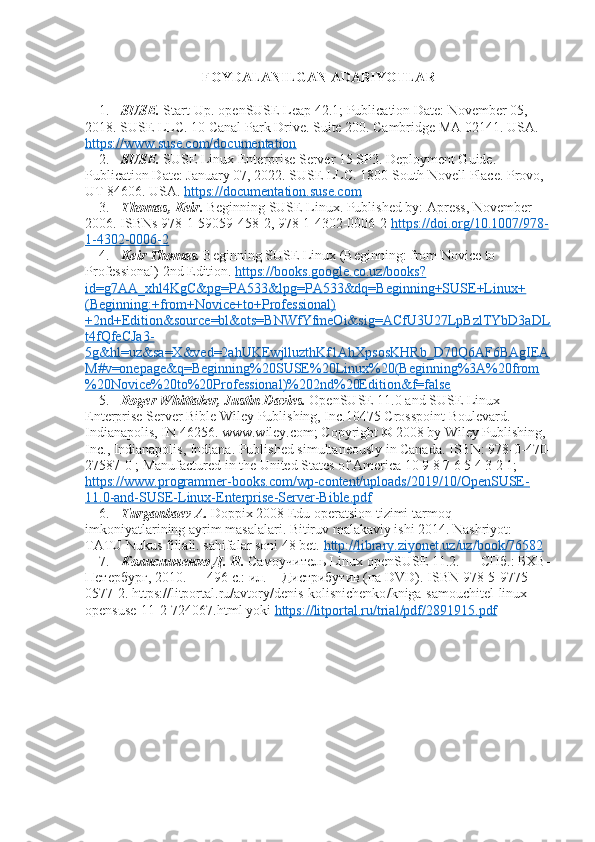
Linuxda bazaviy buyruqlar va utilitlar Reja: 1. Boshlang’ich utilitlar. 2. Fayllar bilan ishlash. 3. Jarayonlar o’rtasidagi aloqalar. 4. Fayllarni siqish va arxivlash.
1. Boshlang’ich utilitlar. Linux ning muhim afzalliklaridan biri shundaki, minglab utilitlar orqali cheksiz amallarni bajarilishidadir. Linuxda utilitlardan foydalanishingiz uchun bilvosita buyruqlar satridan yoki bevosita menyudagi ikonkalaridan foydalangan holda ishlatishingiz mumkin. Quyidagi keltirilgan bolimlarda bir qancha boshlang’ich va muhim utilitlar muhokama qilinadi; bu utilitlar belgiga asoslangan interfeys da mavjuddir. Bazi bir muhim utilitlar GUI(Foydalanuvchi grafik interfeysi) da ham mavjud, boshqalari esa faqat GUI (Foydalanuvchi grafik interfeysi ) uchun mavjuddir. Keyingi bolimlarda katalog termini ko’plab ishlatiladi. Katalog bu - ozida fayllarni mujassamlashtirgan resurs hisoblanadi. Boshqa operatsion tizimlar xususan Windows va Macintosh, xususan gap GUI Linux haqida boradigan bolsa, katalog papka deb yuritiladi. Quyidagi buyruqlar Linux da terminal orqali amalga oshiriladi. ls - Fayllarning nomlari keltirilgan ro’yhatni chiqarish cat - Matn faylda mavjud matnlarni ekranga chop qilish cat buyruq utiliti orqali matn faylda mavjud bolgan kontekst (matn)ni ekranga chop qilinadi. Ushbu buyruq utility catenate(ulamoq) so’zidan olingan bolib, bir biri bilan boglamoq degan manoni anglatadi. $ ls practice $ cat practice This is a small file that I created with a text editor. cat buyrug’ini quyidagi tartibda yozishimiz kerak boladi: cat buyrug’i probel bilan ajratilgan holda fayl nomi yoziladi. rm - Faylni o’chirish rm(remove) utiliti faylni o’chirishga xizmat qiladi. Ushbu buyruqni amalga oshirish quyidagichadir: rm buyruq utiliti probel bilan ajratilgan holda fayl nomi keltiriladi hamda enter tugmasi bosiladi. rm buyrug’ini xavfsiz holda keltirilgan variant:
$ rm —i toolist rm: remove regularfile 'toollist'? y Yuqorida keltirilgan misolda toollist deb nomlangan faylni xavfsiz holda o’chirish yoli keltirilgandir. Bunda rm dan song kelgan -i buyrug’i orqali faylni o’cherish uchun ha yoki yo'q degan tanlash imkoni beriladi. less ls more: Matn faylni bitta ekranda chop etish Uzungligi bitta ekrandan katta bolgan faylni ko’rishni xoxlasangiz, less utilitisini yoki more utilitisini ishlatishingiz mumkin. hostname: Tizim nomini ekranga chop qilish hostname utiliti ishlab turgan tizimingizni nomini ekranga chop qilib beradi. Ushbu utilitani ishonchingiz komil bolmagan tizimga kirgan bo’lganingizda ishlatishingiz mumkin. $hostname bravo.example.co m 2. Fayllar bilan ishlash Ushbu bolimda fayllar ustida qidirish, ko’chirish, tartiblash, solishtirish, chop qilish utilitalari o’ z ichiga oladi. Buyruqlar satri orqali faylning bir yoki undan ortiq harfini yozgandan song TAB tugmasini bosgandan keyin faylning to liq nomini avtomatik tarzda kompyuter tomonidan buyruqlar satriga yoziladi. cp: Faylni nusxalash cp(copy) utiliti fayldan nusxa olishga xizmat qiladi. Bu utilita orqali istalgan turdagi fayldan nusxa olish mumkin. Ushbu buyruqni amalga oshirish uchun quyidagilarni buyruqlar satriga yozish talab etiladi: cp fayl nomi faylmanzili Bu yerda fayl_nomi bu nusxa olinishi kerak bolgan fayl, fayl_manzili esa
shu fayl joylashgan manzil hisoblanadi. $ ls memo $ cp memo memo.copy $ls memo memo.copy mv: Fayl nomini o’zgartirish mv(move) utiliti orqali fayldan nusxa olmasdan turib uning nomini o’zgartirish mumkin. mv existing-filename new-filename Bu yerda existing-filename bu mavjud o’zgartirilishi kerak bolgan fayl hisoblanadi, new-filename esa mavjud faylga yangi nom hisoblanadi. $ls memo $mv memo memo.0130 $ls memo.0130 Yuqoridagi rasmda memo bu eski fayl nomi, o’zgartirishdan song esa ushbu faylning nomi memo.0130 ga o’zgardi. lpr: Faylni chop etish lpr(line printer) utiliti orqali bir yoki bir nechta fayllarni printer uchun pechatga berishimiz mumkin. Bunda printer uchun pechatga berilgan barcha fayllar navbatda turadi. Linux da printer uchun pechatga beriladigan fayllardan bitta printerdan turib doimiy ravishda bir necha kishi chiqartirib olishi mumkin. Yani bunda bir necha kishi bitta printerga so’rov amalga oshirish imkoniyati mavjuddir. Lpstat -p orqali tizimda mavjud bolgan printerlarning ro’yhatini olishimiz mumkindir.
Lpstat -o orqali printerga chiqartirish uchun berilgan fayllar haqida malumotlar olish imkoniga ega bolinadi. $ lpq lp is ready andprinting Rank Owner Job Files Total Size Active alex 86(standard input) 954061 bytes Lprm utiliti orqali pechatga berilgan faylni navbatdan o’chirib tashlash mumkin. $ lprm 86 grep: Satr bo’yicha qidirish grep utilitisi orqali bir yoki bir nechta fayllarning ichidan qidirilayotgan satr yoki belgini qidirish mumkin. Ushbu utilita faylga hech qanday o’zgartirish kiritmasdan turib qidirilayotgan satr yoki belgi mavjud bolgan qatrlarni ekranga chop qiladi. $ cat memo Helen: In our meeting on June 6 we discussed the issue of credit. Have you had any further thoughts about it? Alex $ grep 'credit' memo discussed the issue of credit. Bu yerda cat utilitasi orqali memo degan matn faylida mavjud matn ekranga chop qilindi. grep utilitasi orqali esa credit degan so’zni memo degan fayldan qidirish nazarda tutilyapti. Natija sifatida esa qidirilayotgan so'z qatnashgan qator ekranga chop qilinyapti. head:Faylning boshini ekranga chop qilish head utilitisi orqali faylning standart holda birinchi 10 qator matni ekranga chop qilinadi.
